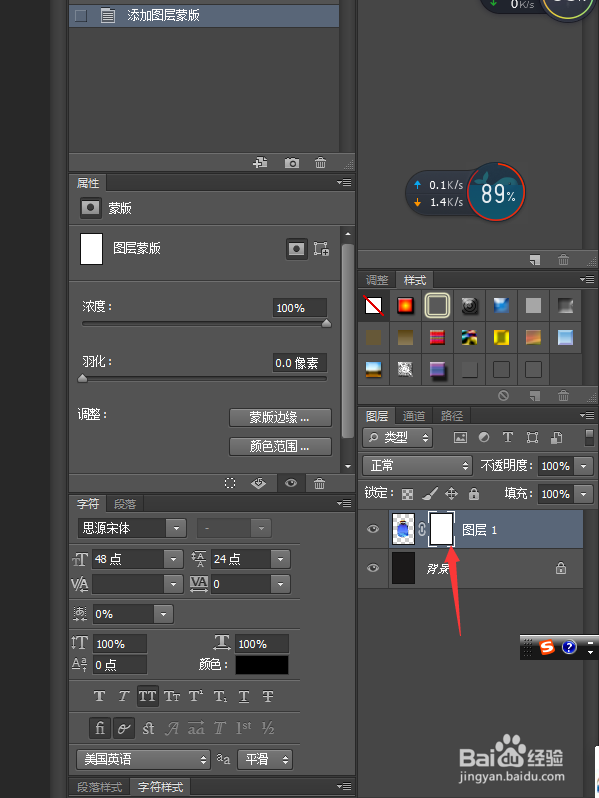ps如何去除图片边缘杂物
1、复制扣出的图层
2、首先我们选中该图层
3、然后单击下方的添加图层蒙版图标
4、接着单击该图层蒙版进行选中
5、然后把前景色和背景色设置为如下图所示
6、接着选中画笔工具,然后调整画笔
7、再对图片边缘进行擦除即可
声明:本网站引用、摘录或转载内容仅供网站访问者交流或参考,不代表本站立场,如存在版权或非法内容,请联系站长删除,联系邮箱:site.kefu@qq.com。
阅读量:46
阅读量:58
阅读量:37
阅读量:76
阅读量:71